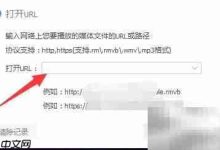首先确认打印机型号和网络环境,再根据设备情况选择触摸屏设置、WPS快捷连接或HP Smart应用配置;若遇连接失败,可恢复网络设置后重新操作,确保在2小时内完成配对。

如果您尝试将惠普打印机连接到无线网络,但无法完成设置或打印机无法被设备发现,则可能是由于网络配置错误、信号干扰或连接模式不匹配。以下是解决此问题的步骤:
本文运行环境:Dell XPS 13,Windows 11。
一、使用无线设置向导连接(适用于带触摸屏的打印机)
该方法通过打印机自带的菜单系统引导用户完成Wi-Fi配置,适用于配备彩色触摸屏的中高端惠普打印机型号。此方式直接在设备端操作,无需依赖电脑或手机。
1、确认打印机已开机,并处于待机状态。
2、在打印机控制面板上向左滑动屏幕,点击设置图标。
3、向上滑动屏幕,选择网络设置,然后点击无线菜单。
4、选择无线设置向导,打印机将自动搜索可用的无线网络。
5、从列表中找到并点击您的无线网络名称(SSID),输入正确的Wi-Fi密码。
6、等待打印机连接成功,无线指示灯变为常亮状态即表示已连接。
二、使用WPS按钮连接(适用于支持WPS的路由器)
WPS(Wi-Fi保护设置)是一种快速配对技术,允许设备在无需输入密码的情况下通过按下物理按钮完成连接。此方法要求路由器支持WPS功能。
1、确保打印机和无线路由器均已开启,并且距离较近。
2、在打印机控制面板上,按住无线按钮约5秒钟,直到无线指示灯开始闪烁。
3、在两分钟内,按下路由器上的WPS按钮一次,不要长按。
4、等待打印机与路由器自动交换信息并建立连接,整个过程最长需要两分钟。
5、连接成功后,打印机无线指示灯将停止闪烁并保持常亮。
三、通过HP Smart应用程序设置
HP Smart是惠普官方推出的移动与桌面应用,可简化打印机设置流程。该方法适合希望在手机或电脑上集中管理打印任务的用户。
1、在智能手机或电脑上访问123.hp.com,下载并安装HP Smart应用程序。
2、打开应用程序,创建账户或登录已有惠普账户。
3、点击添加打印机,确保打印机已开启并处于可发现状态。
4、按照应用内的提示操作,在2小时内完成打印机添加流程。
5、应用程序会自动检测本地网络中的打印机,并引导您选择网络并输入密码完成连接。
四、恢复网络设置后重新配置
当打印机之前连接过其他网络或出现配置错误时,恢复网络设置可清除旧的连接信息,为重新连接创造干净环境。
1、对于带触摸屏的打印机,进入设置 > 网络设置 > 还原网络设置。
2、对于无触摸屏的型号,按住控制面板上的无线按钮和取消按钮3秒钟以上,直到指示灯闪烁。
3、等待打印机重启并进入Wi-Fi设置模式,此时可配合HP Smart应用或WPS功能重新连接。
4、在恢复设置后的2小时内完成新网络的配置,避免设备退出配对模式。

 路由网
路由网